LastPass là một phần mềm giúp bạn dễ dàng lưu trữ và quản lý toàn bộ các mật khẩu tài khoản. Với phần mềm này, bạn chỉ cần một cú click chuột là đã có thể đăng nhập tài khoản nhanh chóng. Ở bài viết này, Blogkienthuc.edu.vn sẽ hướng dẫn bạn cách cài đặt và sử dụng phần mềm LastPass.
LastPass là một phần mềm lưu trữ và quản lý mật khẩu phổ biến. Phần mềm này giúp người dùng dễ dàng lưu trữ và quản lý mật khẩu tài khoản trực tuyến của mình một cách an toàn và bảo mật tuyệt đối. Ngoài ra, nó cũng cung cấp và tích hợp nhiều tiện ích khác như cho phép người dùng tự động điền thông tin đăng nhập, tạo mật khẩu mạnh và đồng bộ dữ liệu trên nhiều thiết bị. Ở bài viết này, Blogkienthuc.edu.vn sẽ hướng dẫn bạn cách cài đặt và sử dụng phần mềm LastPass.
Bạn đang đọc: Hướng dẫn cài đặt LastPass – Phần mềm giúp lưu trữ và quản lý mật khẩu miễn phí
LastPass là ứng dụng gì?
LastPass là một phần mềm lưu trữ mật khẩu và quản lý thông tin đăng nhập của tất cả tài khoản bằng cách sử dụng công nghệ mã hóa để bảo mật tuyệt đối và cung cấp cho người dùng cách đăng nhập vào các tài khoản cực kỳ tiện lợi và an toàn chỉ với một cú nhấp chuột. Hiểu theo một cách đơn giản thì ứng dụng này là một quyển sổ tay điện tử giúp bạn lưu trữ mật khẩu và hỗ trợ đăng nhập tài khoản trên các website máy tính của bạn một cách dễ dàng.
LastPass kết hợp trình quản lý mật khẩu cục bộ cùng lưu trữ dựa trên đám mây do đó tất cả thông tin và dữ liệu mật khẩu mà bạn lưu trữ trên LastPass sẽ đều được giải mã cục bộ ngay trên thiết bị và lưu trữ an toàn trên đám mây, mã hóa bằng AES 256 bit. Dữ liệu của bạn chỉ có thể được truy cập thông qua giải mã cục bộ hoặc đăng nhập bằng trang web bảo mật của LastPass từ chính mật khẩu của bạn để giải mã cơ sở dữ liệu mật khẩu qua đường ống SSL.

Những ưu điểm nổi bật của LastPass
Lưu trữ mật khẩu an toàn và tiện lợi
LastPass tạo ra một hộp thoại thông báo để nhắc nhở bạn lưu lại các mật khẩu cần thiết. Điều này giúp bạn không cần phải ghi nhớ chi tiết từng mật khẩu của nhiều tài khoản khác nhau, sau khi lưu lại mật khẩu trên LastPass thì những lần truy cập tài khoản sau LastPass sẽ tự động cập nhật mật khẩu cho bạn.
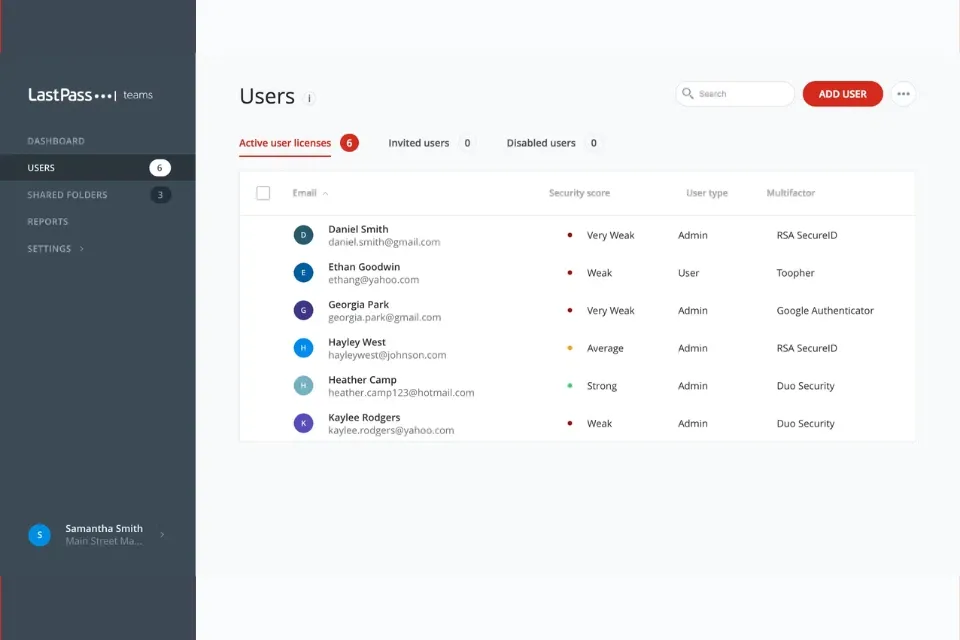
Tiết kiệm thời gian đăng nhập tài khoản
Khi sử dụng phần mềm này để lưu trữ mật khẩu thì chỉ cần một cú nhấp chuột là bạn đã có thể đăng nhập vào tài khoản. Điều này giúp bạn có thể tiết kiệm được thời gian và không cần phải ghi nhớ chi tiết mật khẩu của từng tài khoản khác nhau.
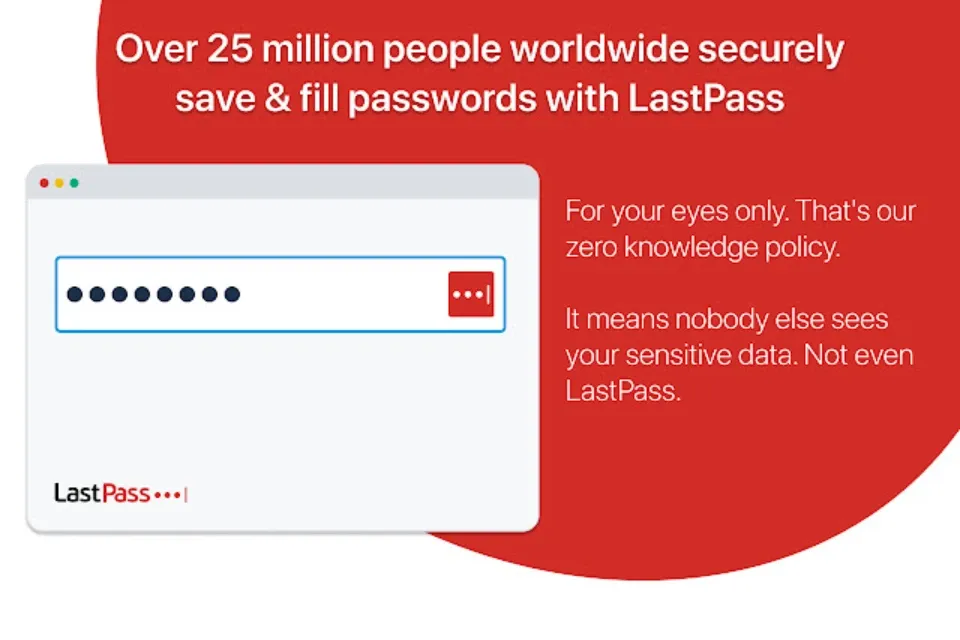
Dễ dàng sử dụng và làm quen
Bạn có thể truy cập vào LastPass bất kỳ lúc nào để xem các thông tin và mật khẩu mà bạn đã lưu trữ trên phần mềm. Bên cạnh đó, bạn còn được phép chỉnh sửa, xóa, cập nhật hoặc sắp xếp dữ liệu đã lưu cực kỳ nhanh chóng và đơn giản. Ngoài ra thì phần mềm cũng sở hữu giao diện khá đơn giản và còn hỗ trợ ngôn ngữ Tiếng Việt nên rất dễ dàng để mọi người sử dụng và làm quen.
Đồng bộ dữ liệu trên mọi nền tảng thiết bị
Phần mềm này có khả năng tự đồng bộ hóa dữ liệu người dùng trên mọi thiết bị do đó bạn có thể an tâm sử dụng tài khoản LastPass ở bất kỳ thiết bị nào mà không cần phải đăng nhập lại từ đầu.
Tích hợp nhiều tính năng trong một ứng dụng
Bên cạnh tính năng chính là lưu trữ và quản lý mật khẩu thì LastPass còn cho phép bạn thiết lập trước các profile của thẻ tín dụng, hóa đơn, địa chỉ liên lạc,… Khi bạn cần sử dụng các thông tin này thì chỉ cần lựa chọn form thông tin đã có sẵn để đăng ký là xong, đảm bảo nhanh chóng và chính xác.
Lưu giữ các thông tin quan trọng
LastPass còn hỗ trợ bạn ghi lại các thông tin quan trọng như thẻ tín dụng, hộ chiếu, mật khẩu wifi,… Mọi thông tin sẽ luôn được phần mềm cam kết bảo mật an toàn tuyệt đối.
Hướng dẫn cài đặt phần mềm LastPass
Hiện tại, LastPass đã hỗ trợ trên đa nền tảng hệ điều hành như Windows, Mac, Linux và Android. Bên cạnh phiên bản LastPass miễn phí, bạn cũng có thể trải nghiệm bản trả phí LastPass Pro với nhiều tính năng hơn. Để cài đặt phần mềm LastPass trên máy tính, bạn chỉ cần thực hiện theo các bước sau:.
Bước 1: Truy cập vào Cửa hàng Chrome trực tuyến tại đây.
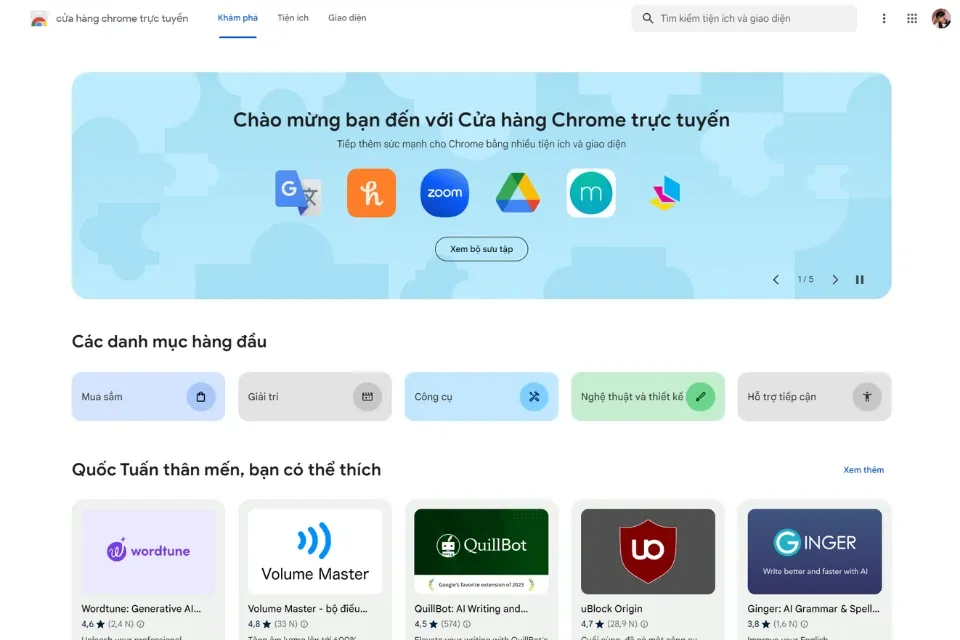
Bước 2: Nhập từ khóa “LastPass” vào ô tìm kiếm. Nhấp vào phần mềm LastPass: Free Password Manager.
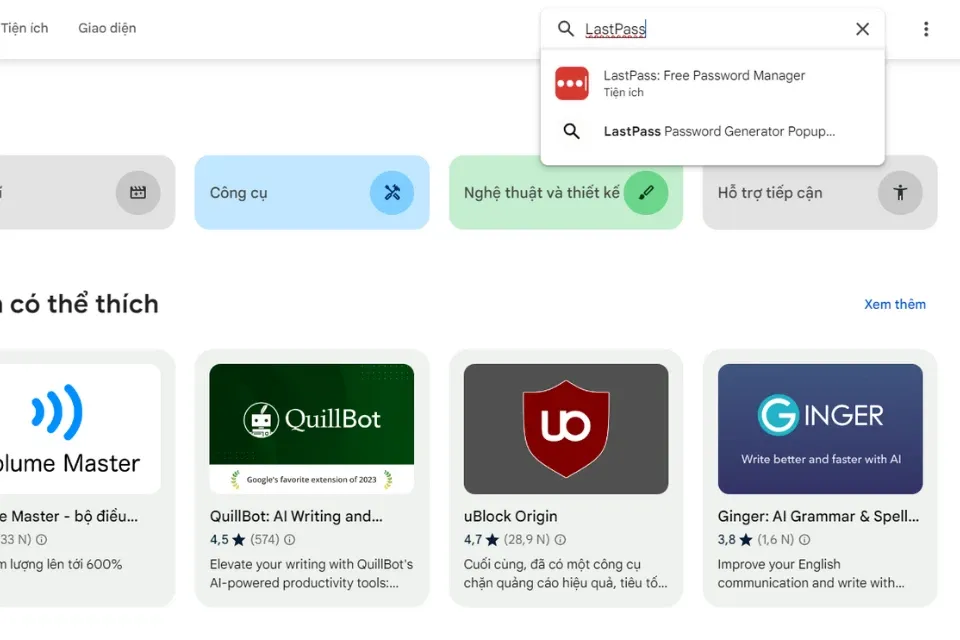
Bước 3: Nhấn chọn Thêm tiện ích và đợi để trình duyệt Chrome tự cài đặt.
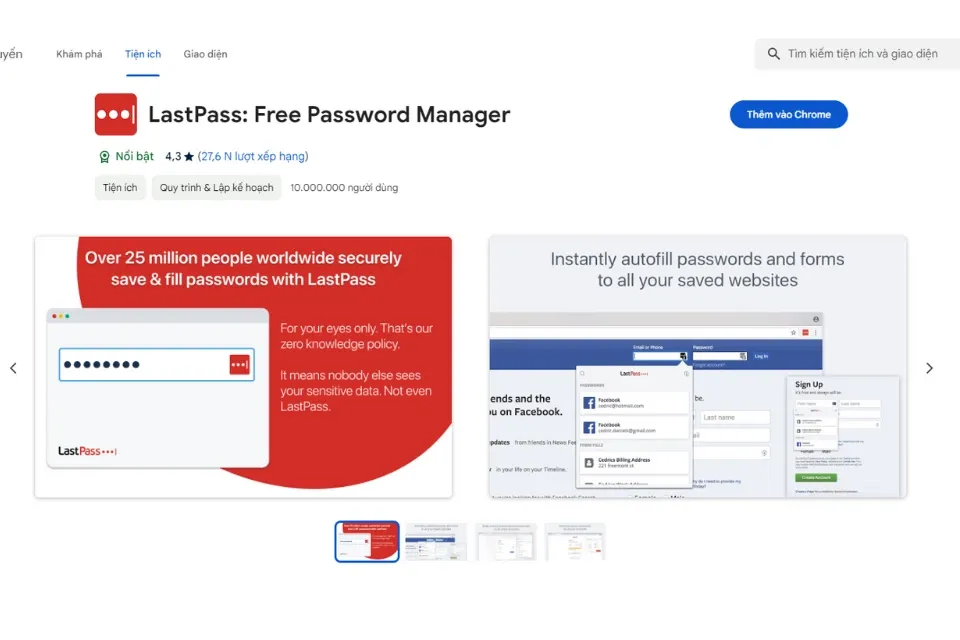
Hướng dẫn đăng ký tài khoản LastPass
Bước 1: Bạn sẽ cần một tài khoản để đăng nhập vào LastPass, nếu bạn chưa có tài khoản thì hãy nhấn chọn Create An Account để thiết lập tài khoản cá nhân trên LastPass.
Tìm hiểu thêm: Cách xem trực tiếp sự kiện ngày 15/9 của Apple trên mọi thiết bị
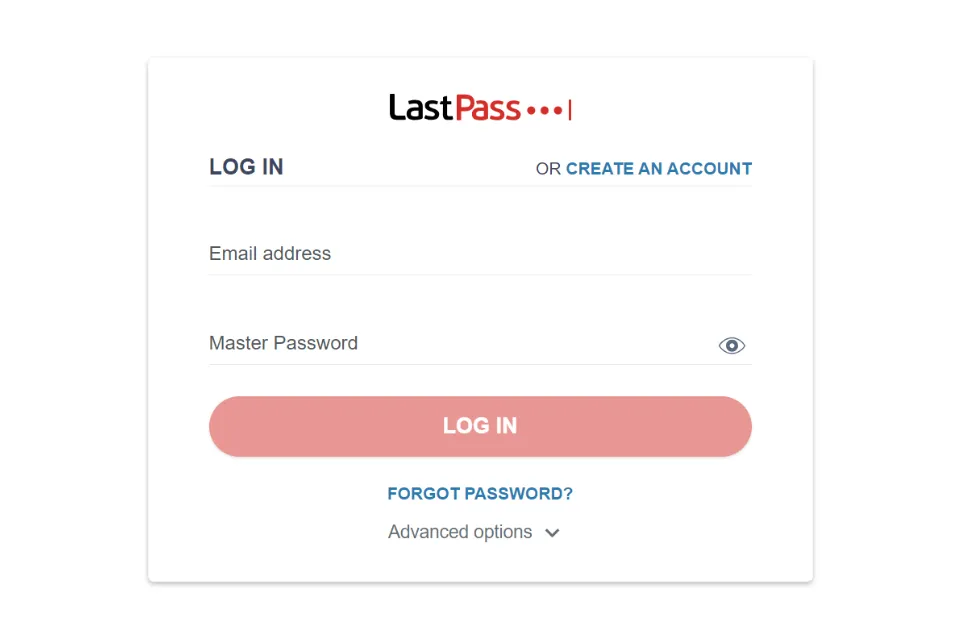
Bước 2: Nhập email đăng ký của bạn.
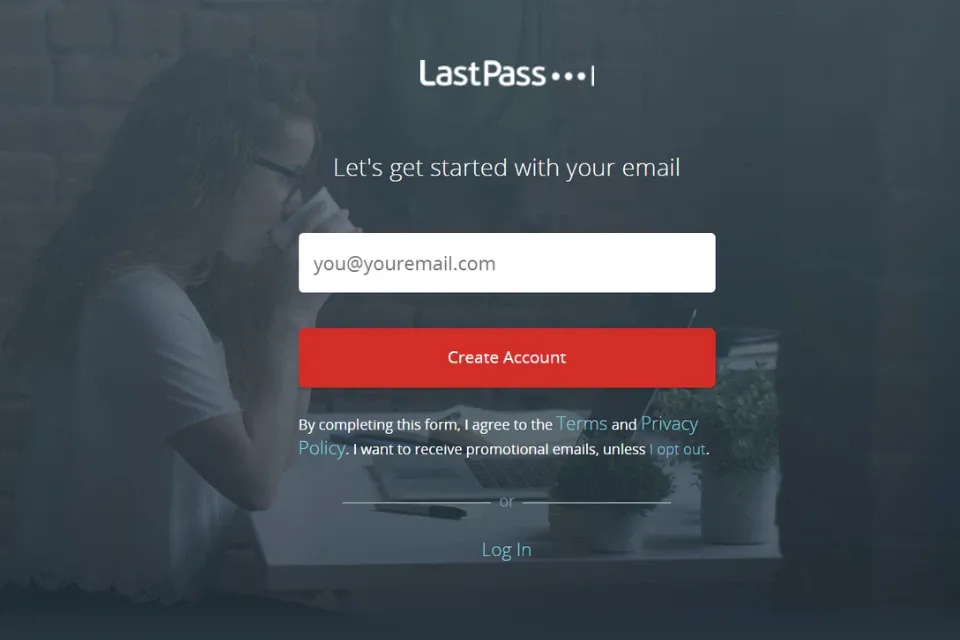
Bước 3: Điền đầy đủ các thông tin cần thiết như mật khẩu, gợi ý cho mật khẩu,… Sau khi điền hoàn tất, nhấn chọn Unlock My Vault để đăng ký tài khoản.
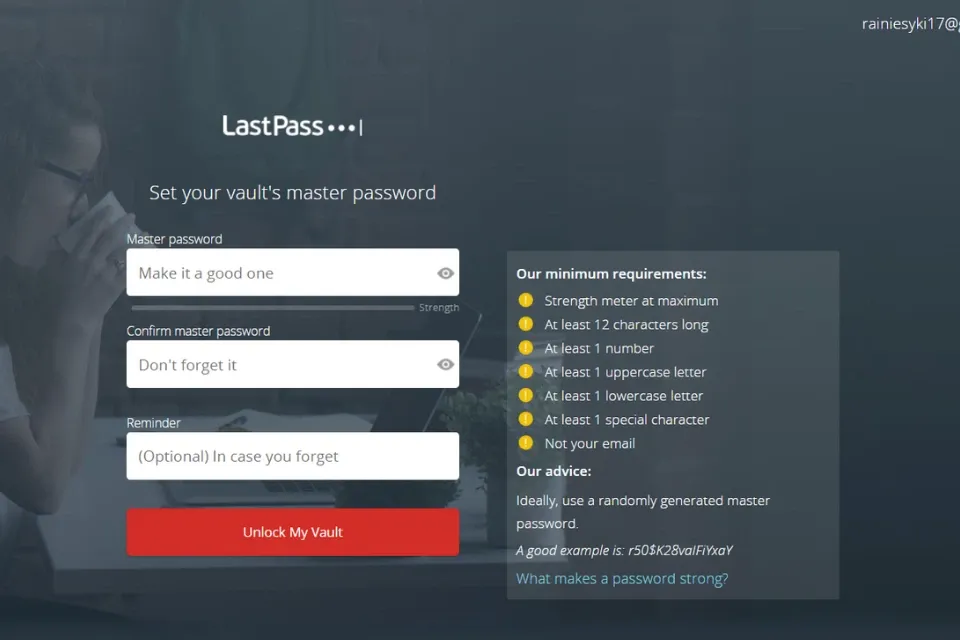
Cách sử dụng LastPass để lưu trữ mật khẩu và thông tin
Bước 1: Để tạo thêm mật khẩu lưu trữ trên LastPass, bạn hãy nhấp vào mục Passwords ở cột bên trái > Bấm vào biểu tượng Thêm (+) ở góc dưới bên phải màn hình > Nhập đầy đủ các thông tin như địa chỉ trang web, tài khoản và mật khẩu của bạn > Bấm Save để lưu lại mật khẩu.
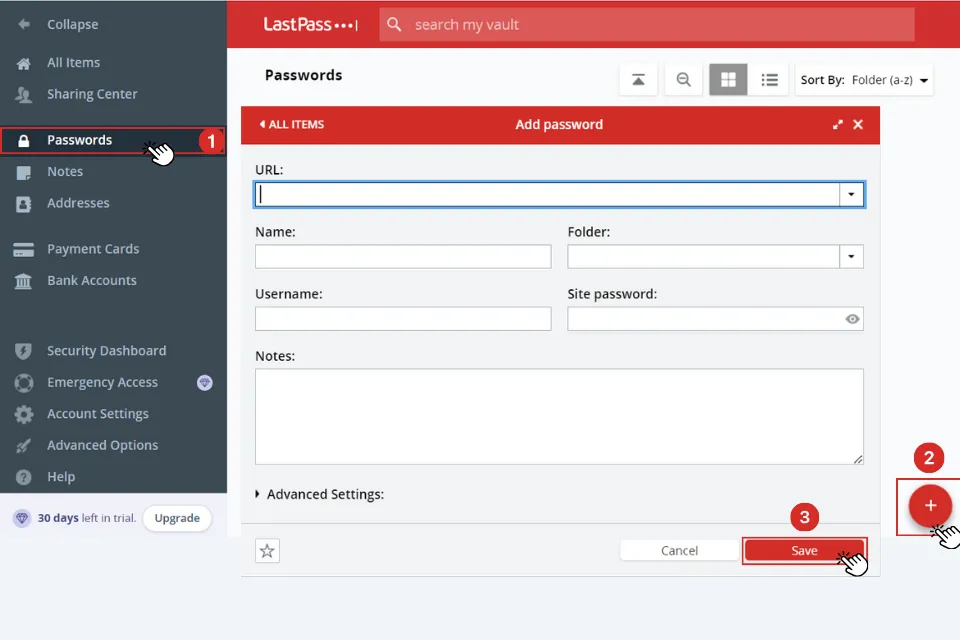
Bước 2: Để thêm các ghi chú thông tin cần thiết, bạn hãy nhấn vào mục Notes ở cột bên trái > Bấm vào biểu tượng Thêm (+) ở góc dưới bên phải màn hình > Nhập đầy đủ các thông tin cần ghi chú > Bấm Save để lưu lại.
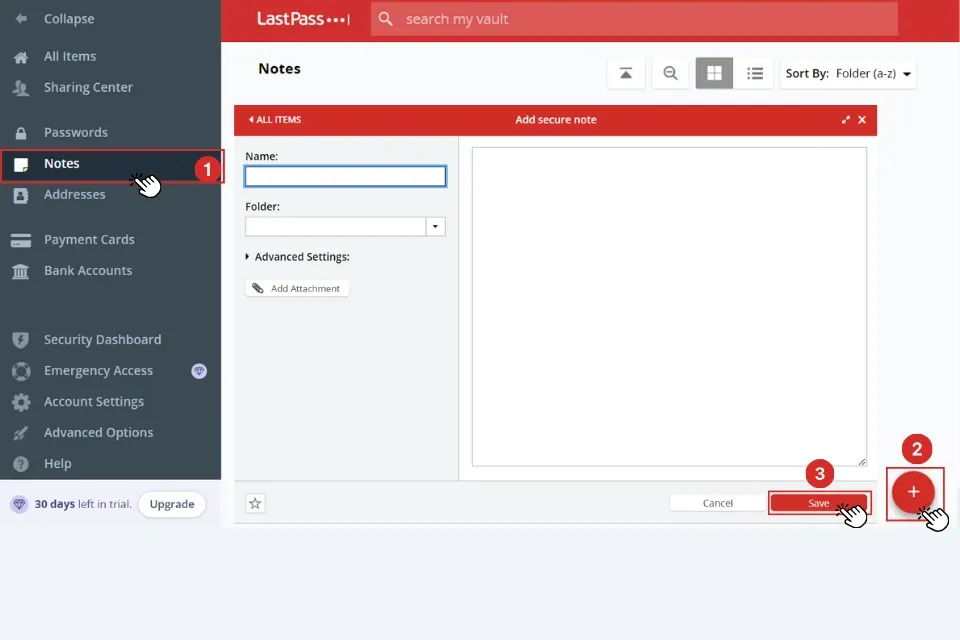
Bước 3: Để lưu trữ địa chỉ, thông tin cá nhân của bạn để tiện cho việc điền sau này, bạn bấm vào mục Addresses ở cột bên trái > Bấm vào biểu tượng Thêm (+) ở dưới góc bên phải màn hình > Nhập đầy đủ thông tin địa chỉ liên lạc > Bấm Save để lưu lại.
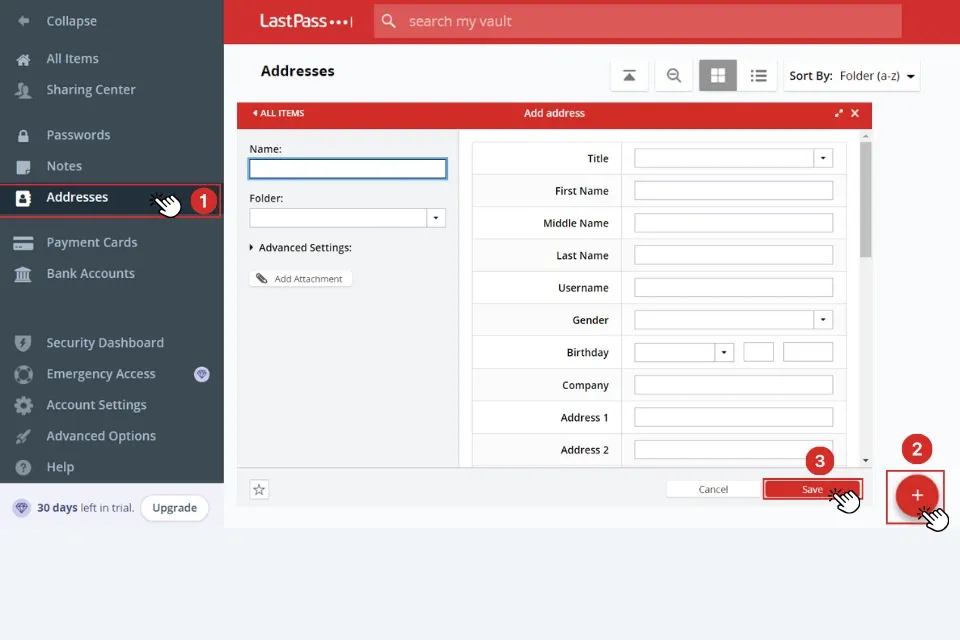
>>>>>Xem thêm: Có nên mua iPad cũ không? Cần lưu ý điều gì?
Lưu ý khi sử dụng LastPass
LastPass tựa như một chiếc két sắt chứa đựng toàn bộ thông tin cá nhân cũng như tất cả mật khẩu của các tài khoản mà bạn sở hữu. Vì vậy, bạn cần phải cẩn thận khi đặt mật khẩu cho tài khoản LastPass của bạn và không nên đăng nhập vào LastPass trên các thiết bị máy tính, điện thoại không thuộc quyền sở hữu của bạn vì nếu có kẻ gian mò được mật khẩu LastPass thì bạn sẽ có nguy cơ bạn mất các tài khoản đã lưu trữ trên LastPass. Phần mềm này như một con dao hai lưỡi, mặc dụ là công cụ tiện lợi giúp lưu trữ và và quản lý mật khẩu dễ dàng, tuy nhiên nó cũng chứa đựng nguy cơ bị tấn công tài khoản nếu chúng ta không bảo mật kỹ lưỡng.
Tạm kết
Qua bài viết này, Blogkienthuc.edu.vn đã hướng dẫn chi tiết cho bạn cách để cài đặt và sử dụng LastPass để lưu trữ thông tin và mật khẩu. Giờ đây, khi đã có LastPass bạn sẽ không cần tốn quá nhiều thời gian cho những lần truy cập tài khoản vì chỉ cần 1 cú nhấp chuột, bạn đã có thể truy cập tất cả tài khoản trực tuyến của mình. Chúc các bạn thực hiện thành công!
Xem thêm:
- Top 5 phần mềm quản lý mật khẩu tốt nhất mà bạn nên dùng
- 6 ứng dụng tuyệt vời giúp bạn khỏi quên mật khẩu
Một chiếc iPad sẽ là công cụ đắc lực hỗ trợ bạn thuận tiện trong công việc, học tập và giải trí. Nếu bạn đang có nhu cầu tìm kiếm những mẫu iPad chính hãng, mới nhất hãy đến ngay Blogkienthuc.edu.vn để được tư vấn nhiệt tình cùng cơ hội nhận được những ưu đãi giảm giá hấp dẫn.
iPad
